
앞에 포스팅에서 윈도우PC에서 HTTPS를 우회하는 간단한 프로그램 하나를 소개드렸습니다.
2019/06/07 - [IT/일반유틸] - [100%] HTTPS 차단 사이트 쉽게 접속하기(GoodbyeDPI)
이번엔 맥북 사용자를 위한 방법을 공유드리겠습니다.
맥북은 설치할 것도 없이 간단한 명령어 한줄이면 바로 적용이 가능합니다!
기술적은 내용은 길게 설명드리진 않을텐데요. 이것도 차단하는 기술이 탐지하지 못하게 패킷을 조작해서 보내는 방식입니다.
MTU에 대해서 알고 계시면 바로 이해가 되실지도.ㅎㅎ
[설정방법]
1. 터미널을 실행합니다.
2. 아래 명령어를 입력합니다.
sudu ifconfig en0 mtu 400
3. 비밀번호를 입력
4. 끝
정말 쉽죠?
위에 방법은 MTU값을 조정해서 차단을 우회하는 방법으로 원래대로 돌려놓으려면
원래 en0의 MTU값으로 돌려놓으면 되는데요. 아래 명령어를 치면 되겠네요.
sudu ifconfig en0 mtu 1500
을 입력하시면 됩니다.
'IT > 일반유틸' 카테고리의 다른 글
| [100%] HTTPS 차단 사이트 쉽게 접속하기(GoodbyeDPI) (0) | 2019.06.07 |
|---|---|
| 빗썸 자동거래 프로그램 (with Poloniex) (33) | 2017.11.16 |
| 가상화폐 알람 프로그램(PC용, 빗썸) (0) | 2017.07.05 |
| 프로세스 종료 타이머 프로그램. ProTimer (1) | 2017.06.20 |
| 전체화면 반복캡쳐 - 캡쳐타이머 (6) | 2017.06.09 |



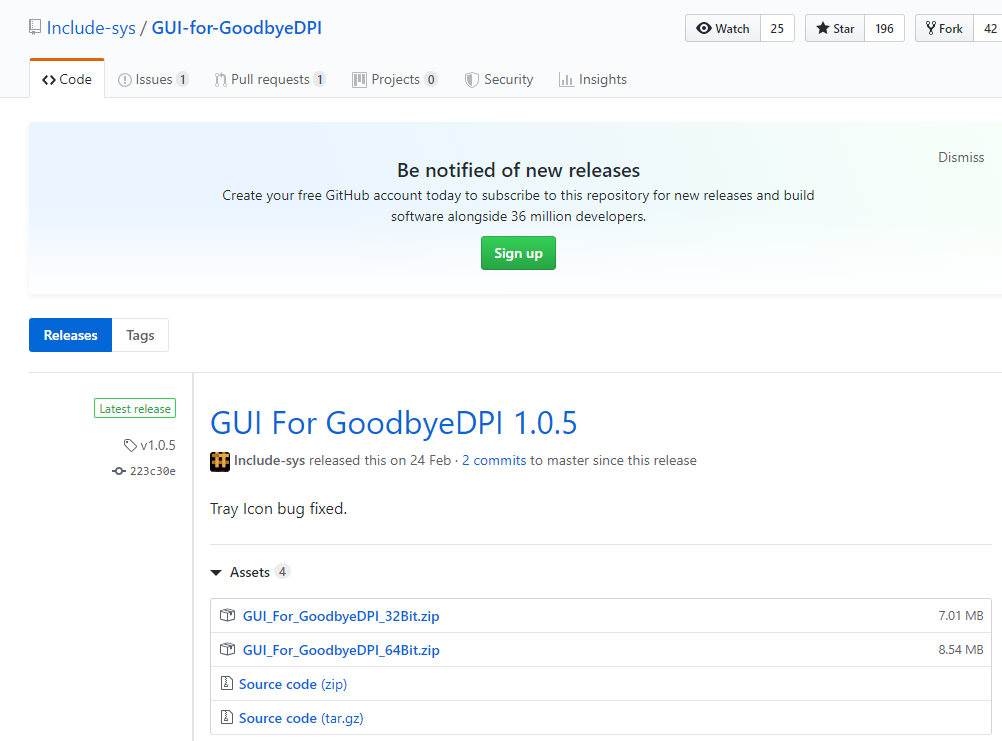

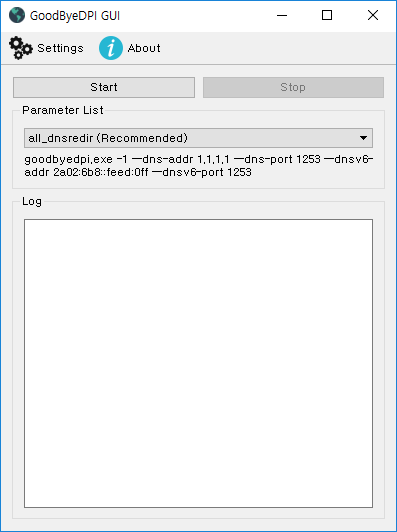




















 ICOFormat.8bi
ICOFormat.8bi
